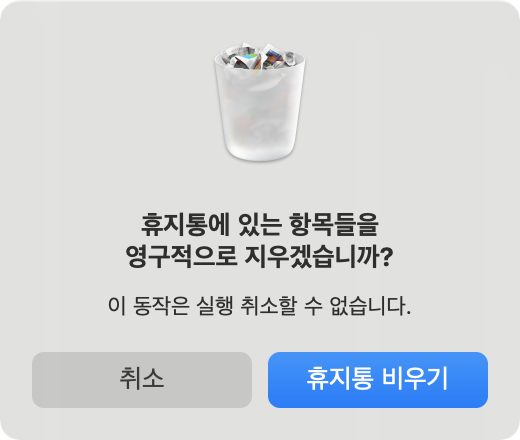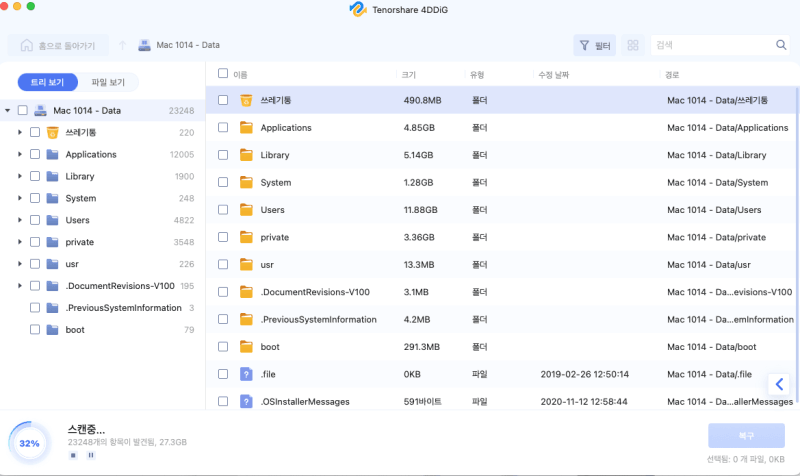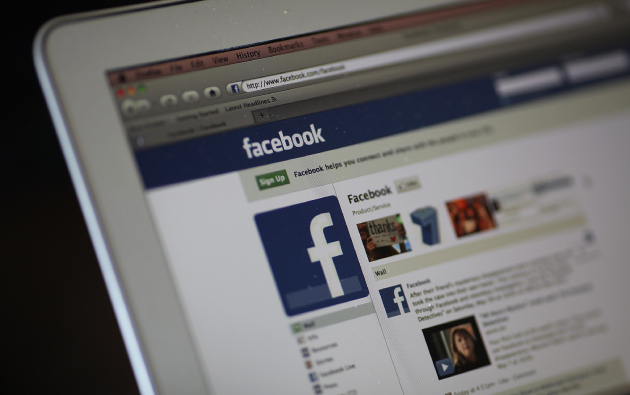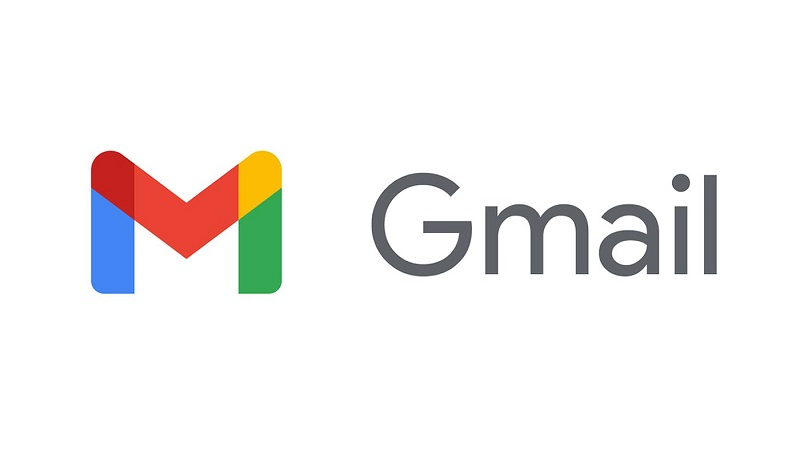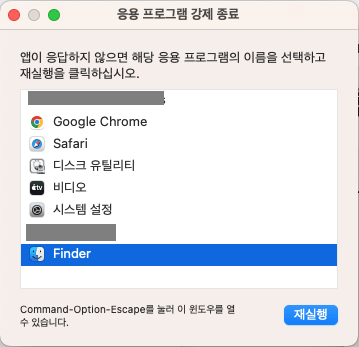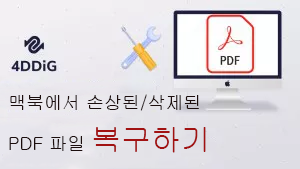맥북에서는 항상 마우스 우클릭으로 파일을 삭제하고 있습니다. 그런데 삭제를 간편하게 할 수 있는 단축키나 다른 방법이 없을까요?
맥북에서 파일 삭제가 불편하다고 느끼신다면 안심하세요.
맥북에서는 단축키를 사용하여 마우스 우클릭 없이도 파일을 손쉽게 삭제할 수 있습니다.
이 기사에서는 맥북의 단축키를 사용하여 파일을 삭제하는 방법과 실수로 파일을 삭제한 경우의 복원 방법을 안내합니다. 참고하시기 바랍니다.
Part1: 맥북에서 파일을 삭제하는 단축키는?
여기에서는 사진과 같은 파일을 휴지통에 넣는 방법 및 휴지통을 비우는 방법에 대해 소개합니다.
기억하기 쉽고 간단한 방법이기 때문에 앞으로 파일 삭제가 훨씬 간편해질 것입니다.
1.파일을 휴지통으로 이동하는 경우
삭제하려는 사진과 같은 파일을 선택하고 다음 단축키를 누르면 파일이 휴지통으로 이동합니다.
Command + Delete
2.맥북에서 휴지통을 비우는 경우
맥북에서는 30일 간격으로 휴지통이 비워지도록 설정되어 있습니다.
한 번에 많은 데이터를 휴지통에 넣은 경우 맥북의 용량이 가득 차서 작동이 느려질 수 있습니다.
맥북이 느려지기 전에 다음의 단축키를 사용하여 미리 휴지통을 비워봅시다.
- 휴지통 아이콘을 클릭하여 휴지통을 엽니다.
- 휴지통이 열리면 "Command + Shift + Delete" 키를 동시에 누릅니다.
-
다음과 같은 팝업 창이 표시되면 "휴지통을 비우기"를 클릭합니다.

위 단계로 "Command + Shift + Delete" 키를 사용하여 휴지통을 비우는 절차가 완료됩니다.
3.확인 없이 맥북의 휴지통을 비우는 단축키
"2. 맥북에서 휴지통을 비우는 경우"의 단계 3에서 소개한 팝업 표시가 불필요한 경우 다음의 단축키를 사용하십시오.
Command + Shift + Option + Delete다만 이 키를 누른 순간 휴지통에 있는 모든 데이터가 완전히 삭제됩니다.
Part2: 맥북의 단축키를 사용하여 삭제된 파일을 복원하는 방법
맥북의 단축키를 사용하여 실수로 파일을 삭제한 경우에도 복원할 수 있습니다.
여기에서는 휴지통에서 파일을 복원하는 방법과 완전히 삭제한 파일을 복원하는 방법을 각각 소개합니다.
방법1. 휴지통에서 삭제된 파일을 복원하기
Part1에서 소개한 "Command + Delete" 키로 파일을 휴지통에 이동한 경우, 바로 다음에 다음의 단축키를 누르면 간단히 복원할 수 있습니다.
command + Z
다만, 이 방법은 파일을 삭제한 직후에만 복원이 가능합니다.
따라서 중간에 다른 조작을 한 경우에는 이 방법으로는 복원이 불가능하니 주의하시기 바랍니다.
방법2. 데이터 복원 소프트웨어 4DDiG를 사용하여 삭제된 파일 복원하기
방법2. 데이터 복원 소프트웨어 4DDiG를 사용하여 삭제된 파일 복원하기 Tenorshare 4DDiG 맥북 데이터 복구 소프트웨어를 사용하면 쉽게 복원할 수 있습니다.
데이터 복원 소프트웨어 4DDiG는 다음과 같은 이점을 가지고 있습니다.
- 사용이 간편하며 이해하기 쉬운 조작으로 3단계로 데이터를 복원할 수 있습니다.
- USB, SD 카드, 디지털 카메라 등 맥북의 모든 장치에서 손실된 데이터를 복원할 수 있습니다.
- 모든 사용자가 무료 기술 지원을 받을 수 있습니다. 유료 사용자의 경우 원격 지원도 제공됩니다.
4DDiG 맥북 데이터 복원 소프트웨어를 설치하고 실행합니다.
파일의 원래 저장 위치를 선택하고 "스캔"을 클릭하세요.

복원하려는 파일에 체크를 넣고 "복원"을 클릭합니다. 미리보기 및 검색 기능도 있으므로 필요에 따라 활용하세요
![4ddig mac 스캔]()
스캔된 파일을 미리보기하고 저장 위치를 선택하여 복원합니다.
![대상 폴더 선택]()
Part3: 요약
이번 기사에서는 맥북의 단축키를 사용하여 파일을 삭제하는 방법을 안내했습니다.
맥북에서 삭제의 단축키를 기억하면 앞으로의 작업이 훨씬 수월해집니다.
또한 휴지통에서 완전히 파일을 삭제한 경우에도 Tenorshare 4DDiG 맥북 데이터 복구를 사용하면 손쉽게 복원할 수 있습니다.
이 기사를 참고하여 맥북에서 삭제의 단축키를 사용해보시고, 휴지통에서 파일을 복원해보세요.